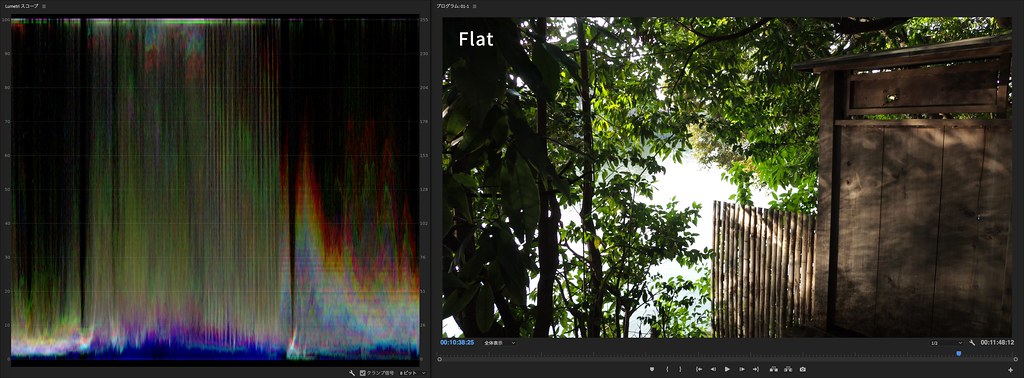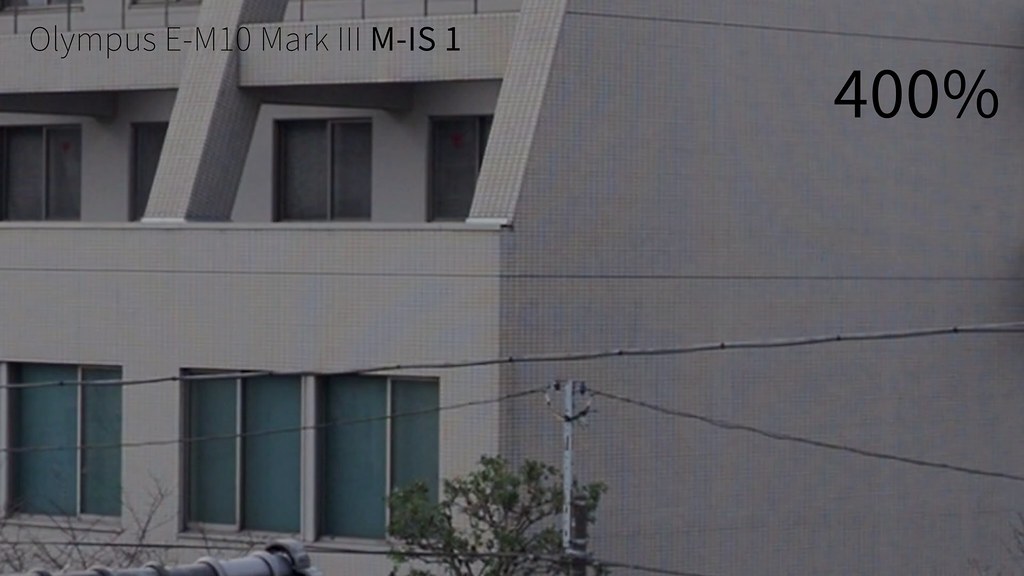log収録
logについて調べていて気づきました。
仮に8bitのlog収録で14Stop確保できたとしても、1Stopあたりの階調数が少ないとしたら、ポスタリゼーションのようなバンディングが発生してしまいます。
バンディングはハイライト部で露見されることが多いようですが、当然中間調でも同様なことが起こっているのでしょう。
また、log収録のグレーディング前のヒストグラムを見ると、ハイライト部、シャドウ部の階調をほとんど無駄にしている様に見えます。8bitのlog収録では、256階調のうち、実質中央の128階調ぐらいしか使っていないのではないでしょうか。
階調に余裕のある、10bit・12bitのlog収録、raw収録ができないのであれば、通常の設定で撮影するしかないと考えています。10bitでも余裕はあまりないと考えています。
Fujifilmのデジカメのサンプル画像を観察していて気づいたのですが、シャドウ部をけっこう早めに潰してしまっています。結果、メリハリのある画面が実現しています。
逆に、シャドウ部をさっさと潰してしまう分、残りの階調を中間調〜ハイライトの側にあてがえることに気づきました。
シャドウ部をきちんと潰すことで、全体の印象におけるコントラストは確保できます。「豊かな中間調」と「画面のメリハリ」の両立を目指しているのではないかと思いました。
シャドウもハイライトも中間調も諦めきれず、すべての階調を確保しようとすると、画像全体が「眠く」なってしまいます。また、収録時にすべての領域で十分な階調を確保できたとしても、最終出力の際にどの領域(ハイライト・中間調・シャドウ)を重視するかは決めなければいけません。最終出力は8bitなのですから。
白とび・黒つぶれ
とはいうものの白とび・黒つぶれは避けたい、という気持ちは大事にしたいと考えています。
でも、一般的な動画の階調は8bitです。256階調です。やはり限界があります。HDRの時代はまだ来ていません。
「豊かな階調」を求めて、白とび・黒つぶれを避ける様なヒストグラムを目指すのではなく、8bit収録のエントリー機は欲張らず、中間調重視が良いのかもしれません。
……。とここまで書いた後で、log収録もどきの超眠い8bit画像をPhotoshopのCamera Rawフィルターを使ってgradeもどきの補正をしてみたら、結構いいところまで戻ってきますね。log収録・ローコントラスト収録は8bitでも役に立つのかな……。

↑オリジナルの画像を、
↓PhotoshopのCamera Rawフィルターを使って低彩度・超軟調に。log収録風の画像を擬似的に作成。

↑log収録風の画像を、
↓PhotoshopのCamera Rawフィルターを使って再び適正な階調・彩度に。擬似的なカラーグレーディング。

↑この手の画像(バランスの良い、特定の輝度域に階調が集中していない写真)であれば、オリジナルと遜色のない再現性があります。